مسجل الشاشة AZ: الميزات والإيجابيات والسلبيات والبديل للكمبيوتر الشخصي
تم تصميم مسجل الشاشة AZ Screen Recorder خصيصًا لمنصة Android لتسجيل شاشتك. إنه مجاني ويحتوي على جميع الميزات التي تريدها لمسجل الشاشة. إذا كان لديك Lollipop أو الإصدار العلوي ، فيمكنك تنزيل AZ Screen Recorder APK مجانًا من متجر Google Play Store واستخدامه لتسجيل فيديو عالي الجودة على هاتفك. بخلاف كونه مجانيًا ، فإنه لا يقيدك في عملية التسجيل ولا يضيف علامة مائية إلى الفيديو الخاص بك. سيكون التقاط أفضل لحظاتك في حالة جيدة للغاية باستخدام مسجل الشاشة AZ. دعنا نواصل الحديث عن ميزاته الرئيسية وإيجابياته وسلبياته وأفضل بديل له.
قائمة الدليل
الميزات الرئيسية والإيجابيات والسلبيات لبرنامج AZ Screen Recorder كيفية استخدام AZ Screen Recorder على نظام Android [الخطوات التفصيلية] أفضل بديل لبرنامج AZ Screen Recorder لنظام التشغيل Windows/Mac الأسئلة الشائعة حول مراجعة AZ Screen Recorderالميزات الرئيسية والإيجابيات والسلبيات لبرنامج AZ Screen Recorder
◆ سجل الشاشة أي نشاط لديك على شاشة هاتفك ، بما في ذلك طريقة اللعب ومكالمات الفيديو وحتى المحتويات الموجودة على وسائل التواصل الاجتماعي مثل YouTube و Facebook.
وفر شريط أدوات عائمًا لتسهيل الوصول إليه ، ويظل نشطًا حتى أثناء تسجيل الفيديو.
◆ يحتوي على وظائف رسم إضافية تتيح لك التعليق بسهولة. يمكن أيضًا استخدام هذا التطبيق أثناء قيامك بتسجيل شاشتك.
◆ إنه أحد التطبيقات القليلة في السوق التي يمكنها تسجيل الصوت الداخلي فقط إذا كان لديك Android 10.
الايجابيات
الميزات المعروضة تعمل بكامل طاقتها في الإصدار المجاني.
رائعة لتسجيل البرامج التعليمية ولعب الألعاب والمزيد بجودة عالية.
لا يحتاج إلى استئصال جهازك.
سلبيات
طلب اشتراك في الإصدار المحترف لإزالة الإعلانات.
كيفية استخدام AZ Screen Recorder على نظام Android [الخطوات التفصيلية]
كما ذكرنا ، فإن AZ Screen Recorder هو مسجل شاشة قوي ومحرر فيديو لأجهزة Android. على الرغم من سهولة استخدامه ، إلا أن هناك العديد من الميزات والإعدادات الإضافية لضبط التسجيل. وبالتالي ، لا يزال بإمكانك قراءة البرنامج التعليمي التالي لمعرفة كيفية تسجيل الشاشة على Android.
الخطوة 1.في البداية، يمكنك تنزيله مباشرة من "Google Play" أو اختيار تثبيت "AZ Screen Recorder APK" من الموقع الرسمي.
الخطوة 2.وبعد ذلك، يمكنك تشغيل التطبيق على هاتف Android الخاص بك. بعد ذلك سترى أيقونة تراكب بها خمسة أزرار لوظائف مختلفة على الشاشة. قبل البدء في تسجيل شاشتك من خلال AZ Screen Recorder، يمكنك النقر على زر "الفيديو والإعدادات" لضبط إعدادات التسجيل. في التطبيق المنبثق، يمكنك تغيير دقة الفيديو وجودته ومعدل الإطارات والمزيد.
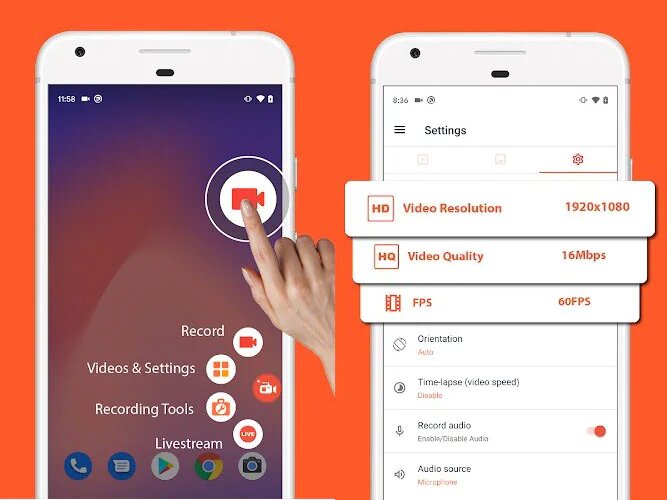
الخطوه 3.العودة إلى الشاشة الرئيسية دون الانتهاء من برنامج AZ Screen Recorder. ثم يمكنك الانتقال إلى الفيديو أو التطبيق المطلوب الذي تريد التقاطه. اضغط على زر "تسجيل" لبدء تسجيل الشاشة بأكملها بسهولة.
الخطوة 4.بمجرد الانتهاء من ذلك، اسحب لوحة التحكم لأسفل وانقر فوق الزر "إيقاف" لحفظ ملف الفيديو على البرنامج. ثم يمكنك اختيار تحرير التسجيلات وتنزيلها.
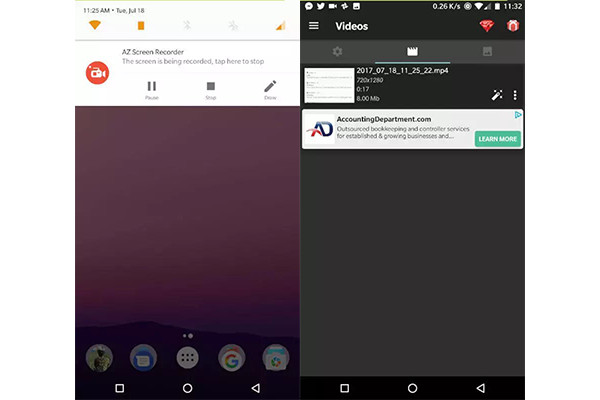
أفضل بديل لبرنامج AZ Screen Recorder لنظام التشغيل Windows/Mac
AZ Screen Recorder هو مسجل فيديو رائع لكل من الهواتف الذكية. ولكن كيف تستخدم AZ Screen Recorder على الكمبيوتر؟ الاعتماد على أفضل بديل لـ AZ Screen Recorder - AnyRec Screen Recorder هو الخيار الأفضل. يوفر لك مسجل الشاشة هذا ميزات فريدة لتجربة أفضل تسجيل يمكن أن تشعر به على الإطلاق. يسمح لك بتسجيل الشاشة بعرض شاشة مخصص أو يتيح لك تحديد نافذة لالتقاطها. يمنحك الحرية في الحصول على وقت غير محدود للتسجيل والأدوات الأخرى للتنقل في واجهته بسهولة ، مثل اختصارات لوحة المفاتيح. وبالتالي ، فإن AnyRec Screen Recorder هو أفضل بديل لـ AZ Screen Recorder.

تسجيل الفيديو بميكروفون داخلي صوتي خارجي للتعليق.
السماح بتخصيص الإعدادات مثل ترميز الفيديو والجودة ومعدل الإطارات وما إلى ذلك.
دعم تصدير تنسيقات الفيديو مثل MP4 و WMV و MOV والمزيد.
قم بقص تسجيل الفيديو وحفظه دون تشويه جودة الفيديو.
100% آمن
100% آمن
كيفية تسجيل محتوى الشاشة باستخدام أفضل بديل لـ AZ Screen Recorder:
الخطوة 2.اختر بين "كامل" أو "مخصص" لمساحة الشاشة التي تريد تضمينها أو أدخل العرض الدقيق في المربعات الفارغة. تأكد من تشغيل كل من "صوت النظام" و"الميكروفون" إذا كنت تريد تشغيل الصوت في الفيديو الخاص بك.

الخطوه 3.بمجرد إعداد كل شيء، انقر فوق الزر "REC" لالتقاط محتوى الشاشة. سيظهر شريط أدوات، وسيوفر لك خيارات مثل الإيقاف المؤقت، وإيقاف الفيديو، والتقاط لقطات الشاشة، وحتى وجود أداة رسم لرسم أي جزء من الشاشة.

الخطوة 4.بمجرد الانتهاء من التسجيل، انقر فوق الزر "إيقاف"، وستظهر معاينة للنشاط المسجل. يمكنك قص الفيديو وإعادة تسميته وحفظه في مجلد الوجهة المفضل لديك.

الأسئلة الشائعة حول مراجعة AZ Screen Recorder
-
1. هل AZ Screen Recorder آمن للاستخدام؟
قطعا نعم. يضمن AZ Screen Recorder إنشاء مقاطع فيديو رائعة باستخدام هذا التطبيق بأمان كامل تحتاجه لاستخدام جهازك. علاوة على ذلك ، فإن لها سياستها وقواعدها وسلوكها الذي تتبعه بدقة من أجل سلامة المستخدمين.
-
2. هل يمكنني استخدام AZ Screen Recorder لإجراء مكالمة WhatsApp؟
نعم. إذا قمت بتنزيل التطبيق على جهازك ، فما عليك سوى فتحه لإظهار شريط الأدوات العائم. ثم قم بتشغيل تطبيق WhatsApp الخاص بك ، وابدأ مكالمة ، ثم اضغط على زر التسجيل. لا يحتوي WhatsApp على مسجل مدمج ، لكنه يسمح لأدوات الطرف الثالث بتسجيل الشاشة.
-
3. هل يمكنني استخدام مسجل الشاشة AZ على iPhone؟
لا ، لا يمكنك. يعد AZ Screen Recorder قويًا جدًا ، ولكنه مخصص فقط لهاتف Android. أذا أردت سجل الشاشة على iPhone، يمكنك اختيار مسجل الشاشة المدمج في لوحة التحكم أو البحث عن تطبيقات الطرف الثالث في متجر التطبيقات.
استنتاج
في النهاية ، يعد AZ Screen Recorder تطبيقًا رائعًا يمكنك تنزيله على هاتفك وجهاز الكمبيوتر. إنه يوفر مساعدة هائلة للأشخاص الذين يرغبون في التسجيل بسرعة ، وخاصة للمبتدئين. ولكن بالنسبة لمستخدمي Windows / Mac ، يمكنك استخدام أفضل بديل لـ AZ Screen Recorder - AnyRec Screen Recorder. جرب الإصدار التجريبي المجاني للبرنامج للحصول على تجربة أفضل في تسجيل الفيديو! إن كان لديك اسئلة، لا تتردد بالاتصال بنا.
